SOCIEDAD
Cómo transmitir Nintendo Switch en Twitch – Nintenderos

A continuación, encontrarás el hardware que necesitarás, los pasos para configurar el software y algunos consejos para evitar problemas comunes, como la desincronización de audio o cortes inesperados en la transmisión.
Hardware y Equipamiento Necesario
Dock de Nintendo Switch
Para transmitir tu juego, necesitarás el dock original de la Switch. No puedes hacer streaming directamente en modo portátil usando un dispositivo de captura, así que coloca la consola en el dock.
Dispositivo de Captura
Necesitarás una forma de enviar el video y el audio de la Switch a tu computadora. Muchos creadores de contenido usan tarjetas de captura como la Elgato HD60 S o la AVerMedia Live Gamer Portable. Estos dispositivos tienen una entrada HDMI y envían la señal a tu computadora a través de USB.
Otros contenidos en esta categoría:
- Asegúrate de que el dispositivo de captura sea compatible con una resolución mínima de 1080p.
- Algunas tarjetas ofrecen paso de señal en 4K, permitiendo conectar la Switch a un televisor mientras transmites.
Cables HDMI
Necesitarás dos cables HDMI:
- Uno para conectar el dock de la Switch al dispositivo de captura.
- Otro para conectar el dispositivo de captura a tu televisor o monitor (si deseas ver el juego en una pantalla mientras transmites).
Cable USB para el Dispositivo de Captura
La tarjeta de captura incluirá un cable USB para conectarla a la computadora, permitiendo procesar el video y audio en tu software de transmisión.
Micrófono (Opcional pero Recomendado)
Usar un micrófono te ayudará a interactuar con los espectadores. Puedes emplear un micrófono USB o uno integrado en auriculares conectados a tu computadora.
Cámara Web (Opcional)
Si deseas mostrar tu rostro en la transmisión, conecta una cámara web. Puedes usar una externa o la que venga integrada en tu portátil.
Computadora con Software de Streaming
Necesitarás una PC con programas como OBS Studio (obsproject.com) o Streamlabs (streamlabs.com). Estas aplicaciones recogen la señal de tu dispositivo de captura y la envían a Twitch. Verifica que tu PC cumpla con los requisitos recomendados.
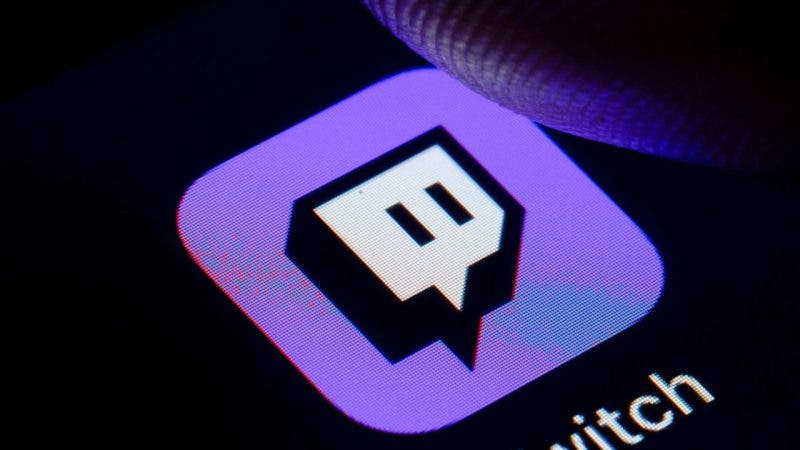
Configuración del Equipamiento
1. Coloca la Switch en el Dock
Esto permitirá obtener una salida HDMI para la captura.
2. Conecta el HDMI al Dispositivo de Captura
- Usa un cable HDMI para conectar el dock de la Switch a la entrada HDMI del dispositivo de captura.
3. Conecta el Dispositivo de Captura al Televisor o Monitor
- Si deseas jugar en una pantalla externa mientras transmites, usa otro cable HDMI para conectar la salida HDMI de la tarjeta de captura a tu TV o monitor.
4. Conecta el Dispositivo de Captura a la PC
- Usa el cable USB para enlazar la tarjeta de captura a tu computadora. El sistema debería detectarla automáticamente.
5. Configura el Micrófono
- Si planeas hablar durante la transmisión, conecta un micrófono a la computadora y ajusta los niveles de volumen.
6. Configura la Cámara Web (Opcional)
- Si deseas usar una cámara, conéctala y ajústala según tu iluminación.
Instalación y Configuración de OBS Studio
1. Descarga OBS Studio
2. Ejecuta el Asistente de Configuración Automática (Opcional)
- OBS puede detectar la capacidad de tu PC y sugerir configuraciones adecuadas.
3. Agrega tu Dispositivo de Captura
- En OBS, busca la sección «Fuentes» y haz clic en el signo de más (+).
- Selecciona «Dispositivo de Captura de Video» y elige tu tarjeta de captura.
4. Configura tu Micrófono
- En la sección «Mezclador de Audio», revisa que tu micrófono esté activado.
5. Ajusta Video y Audio
- En Configuración > Video, ajusta la resolución de salida.
- En Configuración > Salida, ajusta el bitrate según tu velocidad de internet (consulta help.twitch.tv para valores recomendados).

Configuración de Twitch en OBS
1. Vincula tu Cuenta de Twitch
- En Configuración > Transmisión, elige Twitch y conéctate con tu cuenta o usa tu «Stream Key» desde dashboard.twitch.tv.
2. Configura el Título y la Categoría
- En el panel de Twitch, agrega un título y selecciona el juego que estás transmitiendo.
Prueba tu Configuración
1. Realiza una Prueba de Transmisión
- Inicia una transmisión en modo privado o por unos minutos para verificar audio y video.
2. Ajusta el Desfase de Audio
- Si tu voz no coincide con el video, usa la opción «Desfase de Audio» en OBS.
Solución de Problemas Comunes
- Pantalla Negra: Revisa las conexiones HDMI y asegúrate de que el dock de la Switch esté encendido.
- Desfase de Audio: Ajusta el desfase de sincronización en OBS.
- Cortes en la Transmisión: Reduce la resolución o el bitrate en OBS si tu conexión es inestable.
Consejos para Mejorar tu Transmisión
- Usa Superposiciones y Alertas para interactuar con los espectadores.
- Responde al Chat para crear una comunidad.
- Mantén un Horario Consistente para que los espectadores sepan cuándo conectarse.
- Usa Redes Sociales para promocionar tu canal.
Siguiendo estos pasos, podrás transmitir desde tu Nintendo Switch en Twitch con una calidad profesional. ¡Buena suerte y feliz streaming!
Nintendo Switch,Twitch
SOCIEDAD
Echo de menos los tiempos de PS2 o Xbox 360, y esta aventura de acción y ciencia ficción me ha hecho volver a ellos

Cada vez más echo de menos los tiempos de PS2 o la generación de Xbox 360 por la cantidad y variedad de juegos que aparecían. Había ganas de sorprender y experimentar en toda clase de géneros; lo que por unas u otras razones hoy en día se estila mucho menos. La presión es mayor, el riesgo también; y las grandes empresas suelen ir a lo seguro, que en este caso son en su mayoría juegos de acción RPG al estilo Souls. Por eso me alegra encontrarme de vez en cuando con títulos como Steel Seed, una aventura de acción y sigilo que a todas luces parece sacada de aquella época. Ya he tenido la oportunidad de jugar sus compases iniciales y ha sido una agradable vuelta al pasado, si bien es verdad todavía le queda mucho por demostrar. Pero en apenas 20 minutos de demo ya se intuye esa apuesta por crear un videojuego muy peliculero con sus combates, sus persecuciones con movimientos de cámara imposible, el plataformeo y por supuesto, claro, la infiltración como elemento esencial de la aventura. Tanto es así que al parecer tendremos la oportunidad de seguir una ruta pacifista. Y eso son siempre buenas noticias.
Steel Seed nos transporta a un oscuro mundo de ciencia ficción en el que la humanidad está al borde de la extinción, pero cómo se ha llegado a ese punto es algo que tendremos que descubrir en la piel de Zoe, una joven que sin saber muy bien cómo se ha despertado en ese sombrío futuro transformada en una cyborg. Como ves, no parece esta la historia más original del mundo pero al menos sí es una buena excusa para explorar y sobrevivir a un escenario repleto de robots asesinos que no nos lo van a poner nada fácil. El sigilo es la base de esta aventura; el juego te apremia a evitar a toda costa a tus enemigos, pero eso no significa que vayas a estar indefenso ante ellos.
Qué pasa cuando el sigilo falla
Cuando te pones a los mandos de Zoe te das cuenta de inmediato que ésta es una aventura clásica a rabiar en la que no falta ninguno de los elementos que podías encontrar en los grandes referentes del género. Puedes correr, saltar, golpear con una espada, andar furtivamente y hasta usar coberturas para, desde ahí, sorprender a los enemigos asestándoles un golpe mortal. En este punto he notado cierta debilidad en la IA de los robots asesinos, pues no me ha resultado difícil llamar su atención para exterminarlos uno a uno sin demasiadas complicaciones. Imagino que más adelante, cuando haya una mayor variedad de enemigos y éstos sean a su vez más peligrosos, costará más engañarles.

Pensando en esos momentos en los que te encuentres rodeado de enemigos, y sabiendo que el combate directo es bastante arriesgado, en Steel Seed contamos con la ayuda de un dron llamado Koby que puede escanear el escenario para detectar a los robots asesinos, a los que podemos «marcar» para tener un seguimiento constante de sus movimientos. Pero ojo porque esto hará visible a tu aliado, lo que puede desembocar en una batalla de la que difícilmente podemos salir ilesos. El equipo de Storm in a Teacup promete gran libertad para afrontar cada escenario como mejor nos parezca, ampliando paulatinamente nuestras opciones de juego a través de tres árboles de habilidad únicos, al estilo RPG, pero también con escenarios más complejos e interactivos.
A la hora de pelear el sistema de combate es bastante estándar también en lo nuevo de los autores de Close to the Sun. Podemos usar golpes débiles y fuertes, además de un movimiento de esquiva que si activamos en el momento preciso, ralentizará el tiempo a nuestro alrededor para machacar a los enemigos sin demasiadas complicaciones. Lo malo de una demo de estas características, tan breve y además ubicada en el inicio de la aventura, es que apenas puedes ver nada de lo que está por venir: el diseño de niveles era bastante lineal y simple, el plataformeo no era demasiado complicado y los enemigos, en general, fáciles de evitar / eliminar. Así que por ahora, solo queda confiar en las promesas de los autores de Steel Seed, que hablan de 40 mejoras distintas con nuevos movimientos de ataque y otras destrezas con las que podremos eliminar y escapar de una gran variedad de mortíferos robots, incluyendo jefes finales.


No acaban aquí las promesas porque también se habla de una zona más abierta, al estilo sandbox, que nos dará incluso más libertad de acción. Por la descripción parece como la clásica zona central que da acceso a los distintos niveles del juego. Una de las filosofías de trabajo tras Steel Seed es permitir que el jugador sea creativo; no presionar para que siempre pueda buscar alternativas al típico «o lo mato / o lo esquivo». Y esto es interesante porque también da la sensación de que la historia, a su manera, va a tener en cuenta si nos convertimos en auténticas máquinas de matar o si por el contrario, mantenemos intacto nuestro lado más humano evitando el conflicto.
En lo técnico Steel Seed es un juego de contrastes. Los escenarios no están mal y destaca sobre todo su colosalismo, con unos planos de cámara que buscan ensalzar siempre esa grandiosidad mientras te hace sentir a ti pequeño. El problema es que a veces hay movimientos de cámara un tanto bruscos, como cuando aparece un robot gigante destruyendo todo a su paso. Obviamente es una escena llamativa pero que por momentos resulta difícil de seguir. Tampoco el diseño de la protagonista me parece especialmente llamativo; aunque sí hay detalles que me animan a querer explorar en profundidad este oscuro mundo de ciencia ficción. Por otro lado esta demo no funcionaba especialmente bien en Steam Deck, así que espero que de cara al lanzamiento de su versión final la cosa mejore.
Con todo ello mantengo mi interés en Steel Seed por una sencilla razón: se echan de menos más juegos del estilo. Así que si tu también te encuentras en la misma situación, te invito a que pruebes la demo gratis de Steel Seed en PC. Si te deja con ganas de más que sepas que el juego se estrena el 10 de abril en PC, Xbox Series y PlayStation 5.
En 3DJuegos | La burbuja de las ventas de Steam Deck es el árbol que no nos deja ver el bosque
En 3DJuegos | Cada vez es más difícil hacer un juego tipo Souls que de verdad sea original y The First Berserker: Khazan puede ser uno de ellos gracias a un simple detalle
SOCIEDAD
Arthur Mensch, CEO de Mistral AI: “La regulación no es el mayor reto que afronta la IA en Europa”

Cuando se habla de la invasión de la IA procedente de Estados Unidos, incluso de la que viene de China, hay una aldea gala que resiste. La start-up francesa Mistral AI nació en abril de 2023, cuando ya corría la pólvora de ChatGPT, lanzado cinco meses atrás. Fue fundada por dos ex investigadores de Meta AI, Guillaume Lample y Timothée Lacroix, junto a otro ex investigador de DeepMind, la división de inteligencia artificial de Google, Arthur Mensch.
Los tres se conocieron cursando sus ingenierías en el École Polytechnique de París. Empezaron el proyecto con otros 12 ingenieros y ahora Mistral AI es una empresa de 170 empleados, con oficinas en París, Londres, Estados Unidos y Singapur. Ha levantado alrededor de 1.000 millones de euros, que le dan un valor teórico de 6.000 millones. Recogió el apoyo del magnate tecnológico francés Xavier Niel, así como de Nvidia o Microsoft. Y por todo ello, es una de las grandes esperanzas de la IA europea.
Arthur Mensch (París, 1992) es el CEO de Mistral y cabeza visible de la startup. Recibe a EL PAÍS en una salita acristalada del Mobile World Congress de Barcelona. Vestido de traje oscuro y tras una larga jornada de reuniones, el responsable de la startup habla del papel de Mistral ante la búsqueda europea de independencia tecnológica. Y también repasa sus perspectivas de negocio —cuenta con clientes del ámbito financiero, de defensa y del sector público—, además de comentar la rivalidad con DeepSeek y con las empresas de Estados Unidos.
Pregunta. ¿Por qué la soberanía tecnológica es importante para Europa en medio del actual escenario geopolítico?
Respuesta. Lo que hemos observado en los últimos meses es que muchas empresas europeas, pero también de fuera de Europa, se han dado cuenta de que necesitan una estrategia que no dependa totalmente de la tecnología estadounidense para sus sistemas de IA.
P. ¿Es una cuestión económica?
R. Si tú tienes empresas con una sobredependencia de proveedores estadounidenses para cubrir una necesidad que va a tener una importancia significativa en tu negocio, como es la IA, esto significa que gran parte del PIB se va para Estados Unidos. Pero hay otro aspecto, que es la soberanía cultural. Consiste en asegurarse de que los modelos conocen la literatura española, la literatura francesa, la manera diferente en que pensamos la historia a lo largo de Europa o las distintas formas en que pensamos la democracia, que difiere de cómo se piensa en Estados Unidos.
P. Ahora que Estados Unidos se ha convertido en un socio voluble, ¿Europa necesita también soberanía tecnológica en defensa?
R. Hay un tercer factor que es la soberanía estratégica. Esto significa que la IA, que es la nueva forma en que construimos la interfaz humano-máquina, estará en todos los sistemas de armamento en los próximos 10 años. Desafortunadamente, este es un aspecto importante en el mundo de hoy. Y resulta clave para los Estados europeos y la industria [de defensa] tener la capacidad de construir sistemas con una IA que no proceda de un proveedor ajeno a los Estados miembro.
P. ¿Hasta qué punto la defensa será un negocio sustancial para Mistral?
R. Ya es un negocio importante para nosotros.
P. ¿Cómo planea Mistral capitalizar las necesidades europeas de tecnología soberana?
R. Este escenario es una fuente de oportunidades para nosotros. No solo porque somos una empresa europea, sino porque la tecnología que desarrollamos está pensada para casos de uso con altas necesidades de gobernanza de datos.
P. ¿A qué se refiere?
R. Nuestra tecnología se puede desplegar de forma local. Si el cliente tiene la capacidad suficiente de GPUs (procesadores gráficos) puede ejecutar nuestra IA en su nube privada. Cuando se trata de ejecutar cargas de trabajo críticas, que requieren una alta soberanía de datos, tenemos la tecnología para ello. En realidad, somos la única empresa o una de las pocas que pueden hacerlo.
P. También tienen modelos, como Mistral Small 3, que funcionan en un portátil…
R. Esto sería el despliegue en dispositivo, que consiste en implementar modelos más pequeños en hardware más barato. Puede ser un portátil, incluso un smartphone. Hoy, el mejor modelo que se puede ejecutar en un portátil es de Mistral.
P. ¿Cuáles son los beneficios de ejecutar un LLM [modelo de lenguaje de gran tamaño] en local?
R. El primero es que es un sistema privado por defecto. También puede funcionar en un entorno sin conexión a internet. Y es importante para la eficiencia. Si somos capaces de procesar el 80% de las peticiones de un usuario en su propio ordenador y las ejecutamos localmente, esto es energía que ahorramos y no malgastamos en centros de datos.
La tecnología que desarrollamos está pensada para casos de uso con altas necesidades de gobernanza de datos”
P. Usted insiste en que Europa necesita menos regulación…
R. Tenemos que centrarnos en regular las aplicaciones y no la tecnología. Realmente creemos que hemos llegado demasiado pronto [con el Reglamento europeo de la IA]. Pero es factible abordarlo. No diría que la regulación es el mayor reto que afronta Europa en inteligencia artificial. Aunque no ayuda, desde luego.
P. ¿Qué le gustaría cambiar de la regulación?
R. Siempre hemos defendido la necesidad de tener secretos comerciales. Esto es muy importante para empresas como la nuestra, para ser competitivas, sobre todo en los aspectos relacionados con los datos de entrenamiento. El Reglamento Europeo de la IA ayuda más a las empresas estadounidenses que a las de la UE, porque al ser muy grandes pueden afrontar mejor cualquier carga que se les imponga. Y este escenario es el que me gustaría evitar.
P. Antes ha dicho que la regulación no es el reto principal de la IA. ¿Cuál es?
R. Creo que el mayor reto que tenemos en Europa, y nos alegra ver que esto está cambiando, es que la tasa de adopción de la IA entre las empresas ha sido un poco lenta. Van por detrás de Estados Unidos. Pero ahora se han dado cuenta de que esto es crítico para ellas. Que si quieren competir en el escenario global, necesitan ser más eficientes con ayuda de la IA.
P. ¿Cómo aborda Mistral un mercado fragmentado como el europeo, que en realidad son 27+1 mercados?
R. Nos obliga a tener equipos en diferentes países. Ahora tenemos un equipo en el Reino Unido, otro en Alemania y pronto tendremos uno en España. Cada empresa europea tiene requisitos específicos en cuanto al idioma o al trato que quiere tener con los clientes. Y esto requiere una profunda personalización de los sistemas de IA, algo que nosotros sabemos hacer.
P. ChatGPT o Google NotebookLM ya funcionan bien en español. ¿Cómo pretende Mistral competir con ellos?
R. Se pueden desarrollar modelos que sean excelentes en varios idiomas. Pero si decides centrarte en un idioma específico, puedes crear un modelo más pequeño que sea mejor en ese preciso idioma. La única firma de construir un modelo que sea muy satisfactorio en un idioma determinado es introducir más datos en esta lengua y entrenarlo con ellos. Así podemos crear un modelo más pequeño pero dedicado a este idioma.
Fuimos los primeros en lanzar un modelo en código abierto. Y esto puso en marcha toda una bola de nieve que fue creciendo
P. Tras la conmoción provocada por DeepSeek en la industria, usted dijo que Mistral ya había implementado técnicas de eficiencia. ¿Puede desarrollar esto?
R. DeepSeek utiliza, en realidad, un fragmento de código que nosotros publicamos el año pasado como código abierto. Se trata de la técnica mixture of experts (MoE o mezcla de expertos). Ellos la escalaron y añadieron cierta capacidad matemática de razonamiento sobre ella.
P. Entonces, ¿la tecnología era originalmente de Mistral?
R. Originalmente, sí. Fuimos los primeros en lanzar un modelo en código abierto con ella. Y esto puso en marcha toda una bola de nieve que fue creciendo. Tú cedes algo a la comunidad de código abierto y alguien lo toma y crea algo mejor.
P. Es una forma de externalizar la innovación…
R. Históricamente, en inteligencia artificial siempre ha sido así. Si te fijas en lo que ocurrió entre 2010 y 2020, utilizamos esta fórmula para construir el aprendizaje profundo (deep learning). Así también desarrollamos el aprendizaje por refuerzo profundo (deep reinforcement learning). Y así empezamos a trabajar en modelos de lenguaje de gran tamaño (LLM). Y, de repente, OpenAI vio negocio en ello y decidió cerrar su tecnología y empezar una carrera en la que tratarían de convertirse en un monopolio.
P. ¿Cómo puede Mistral con DeepSeek, que también es una empresa de código abierto?
R. Ahora estamos trabajando en tener modelos mejores que los de DeepSeek. Y en cuanto a la eficiencia durante el entrenamiento que ellos han afirmado, nosotros ya la hemos alcanzado y estamos incluso mejorándola.
Europa,Tecnología,DeepSeek,Geopolítica,Inteligencia artificial,Google,Empresas,Defensa,Meta
SOCIEDAD
Aumentan las esperanzas de que Capcom traiga de regreso Dino Crisis tras este registro – Nintenderos

No hace mucho que Capcom realizó una encuesta preguntando a los fans qué juegos inactivos les gustaría revivir, y ahora tenemos un interesante detalle relacionada con esta compañía.
Después del anuncio de SNK Vs Capcom: SVC Chaos y confirmar detalles sobre su interés en futuros crossovers, ahora parece que hay más novedades tras el exitoso debut de Monster Hunter Wilds. Hablamos de un registro que podría estar dándonos pistas.
Capcom ha registrado la marca Dino Crisis en Japón el 4 de marzo de 2025, y ya hay especulación entre los fans sobre un posible regreso de la icónica saga de survival horror con dinosaurios. Podría ser en forma de remake, remasterización o una nueva entrega, pero no hay nada confirmado.
Otros contenidos en esta categoría:
Recordad que en 2024 ya llegaron indicios de su regreso, pero no tenemos nada oficial todavía.
¿Qué os parece este set de detalles de Capcom? Estaremos atentos para informaros de sus novedades.
Fuente.
Capcom,Dino Crisis
-
POLITICA3 días ago
Documentos oficiales: la Argentina enfrenta 236 demandas fuera del país por más de US$27.000 millones
-
POLITICA3 días ago
El número de muertos por las inundaciones en Bahía Blanca subió a 15
-
POLITICA3 días ago
El Gobierno acusó al kirchnerismo de agitar los reclamos sociales para desestabilizar


































